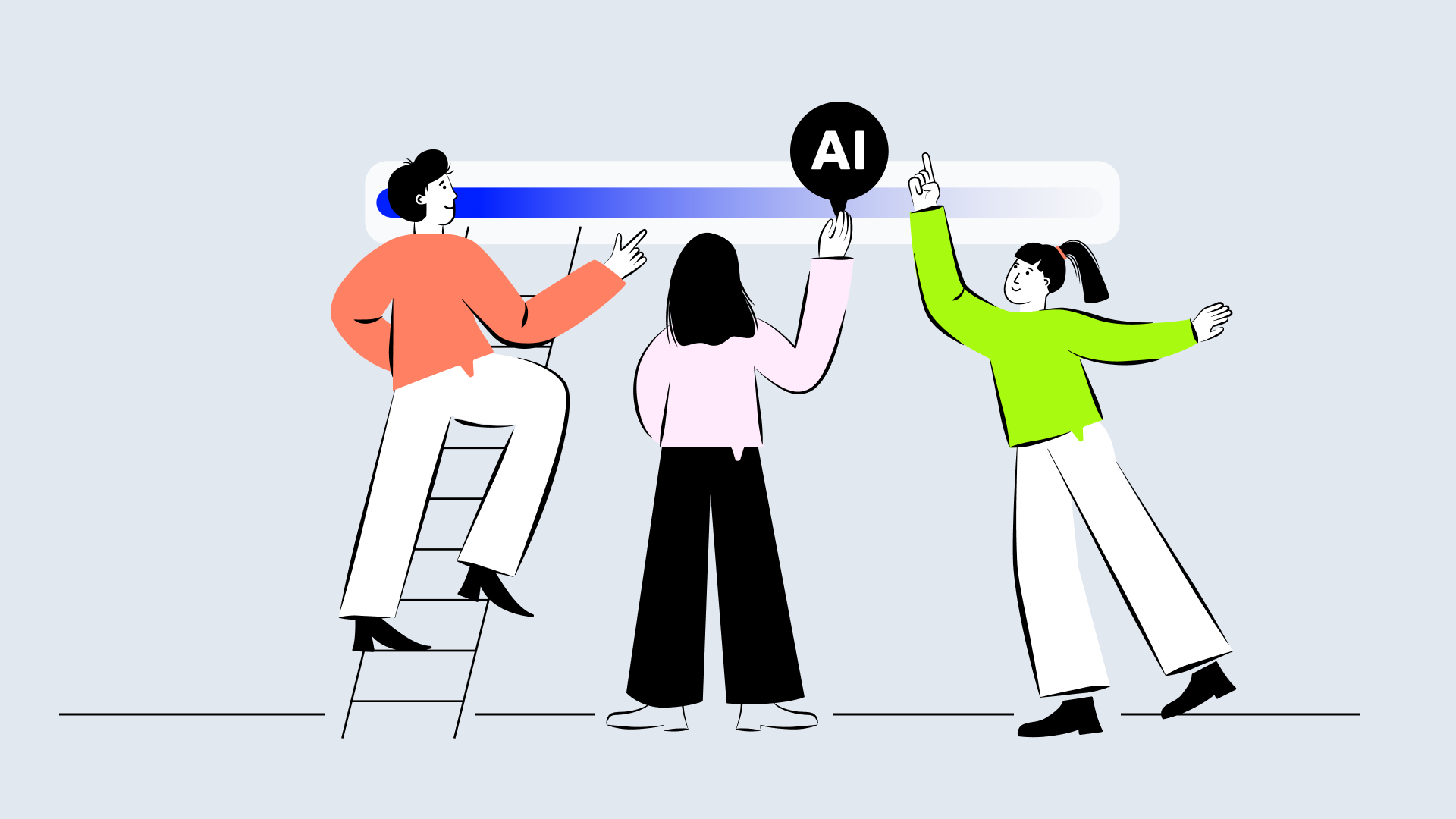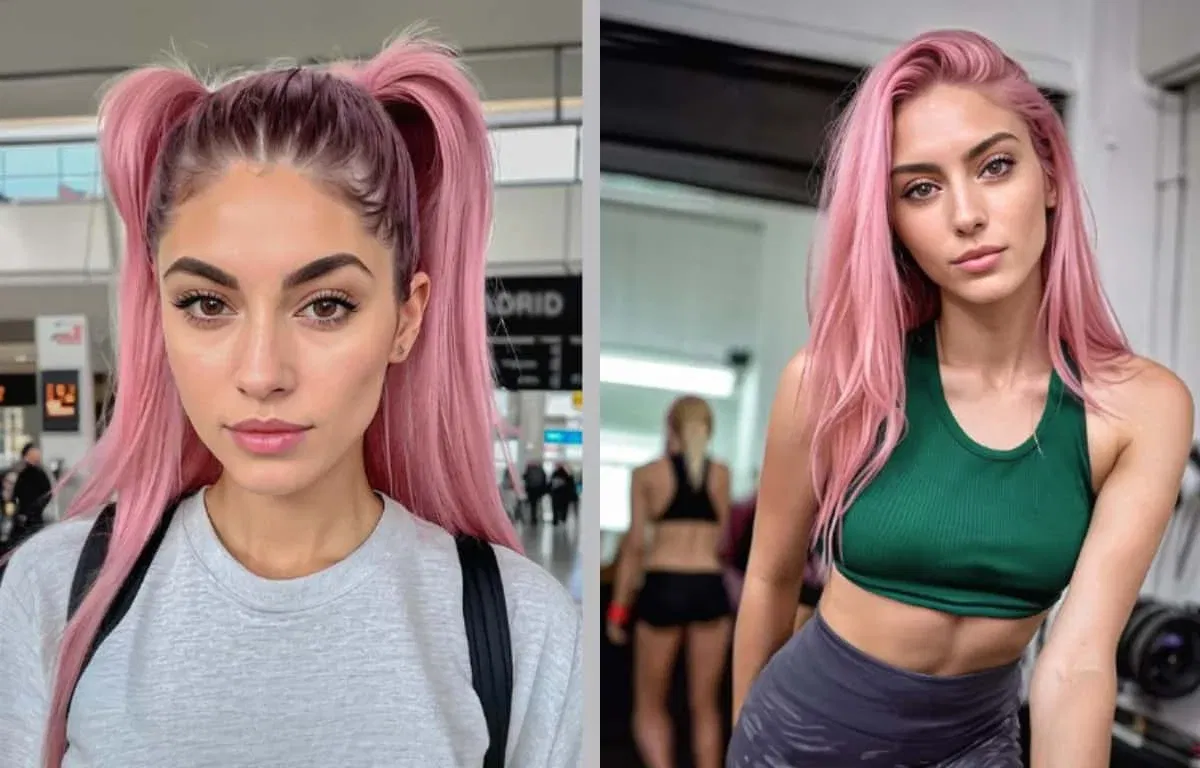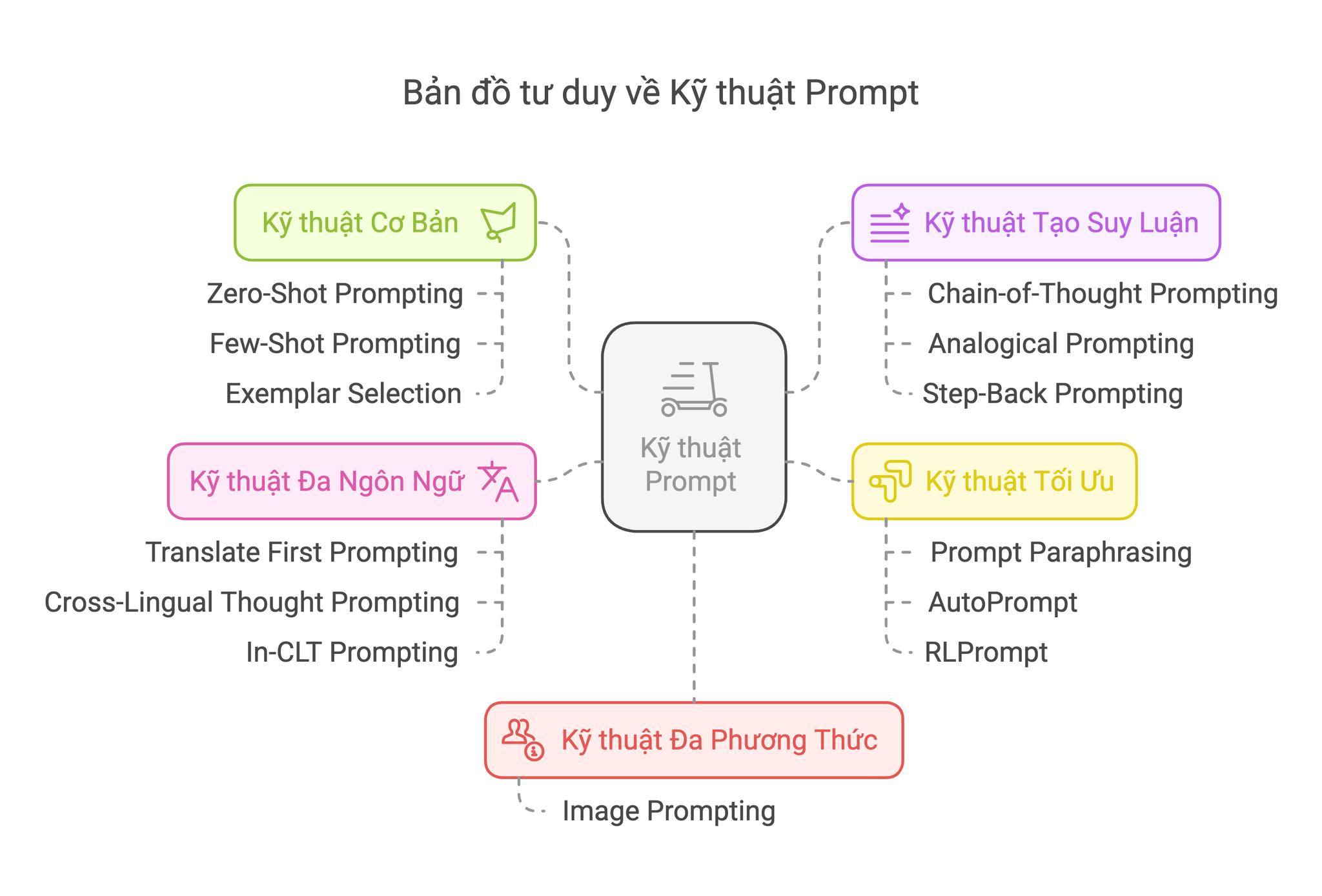Hướng dẫn cài đặt CloudFlare làm DNS trung gian cho website wordpress

Tìm hiểu cơ bản về CloudFlare
CloudFlare là một dịch vụ DNS trung gian rất nổi tiếng trên thế giới. Nhiều người, trong đó có mình sử dụng CloudFlare bởi những chức năng đặc biệt mà không nhà cung cấp DNS nào khác có được.
Ngoài chức năng DNS thông thường, khi sử dụng CloudFlare bạn còn được xài CDN, tường lửa hạn chế DDoS + Spam, SSL, Forward Domain, Forward Email và nhiều chức năng khác nữa. Tất nhiên, miễn phí hết nhé.
CloudFlare có mạng lưới máy chủ toàn cầu (có cả Việt Nam) phục vụ cho DNS nên lúc nào cũng đảm bảo thời gian look-up cực nhanh khi truy cập từ mọi nơi trên thế giới. Hơn nữa, tốc độ cập nhật DNS ở đây gần như là ngay lập tức luôn, rất sướng.
LƯU Ý: khi sử dụng Cloudflare, các record sử dụng Proxy (thể hiện đám mây màu vàng bên cạnh record trong tab DNS) sẽ dùng tất cả các dịch vụ đi kèm ở đây. Còn khi tắt tính năng Proxy đi, CloudFlare chỉ đóng vai trò dịch vụ DNS thông thường mà thôi. Bạn bắt buộc phải hiểu rõ 2 khái niệm này.
goài CDN, Cloudflare còn hỗ trợ một loạt các dịch vụ tuyệt vời dành cho website, bao gồm:
- DNS (Domain Name System)
- Cân bằng tải (Load balancing)
- AMP (Accelerated Mobile Pages)
- Khả năng caching
- Video streaming
- Bảo vệ DDoS
- Tường lửa WAF (Web Application Firewall)
- Hỗ trợ SSL/TLS
- DNSSEC
- Đăng ký tên miền
Bên cạnh đó, Cloudflare còn tích hợp tiêu chuẩn với các nền tảng nổi tiếng hiện nay như IBM Cloud, WordPress, Google Cloud, Magento và Kubernetes.
Phương thức hoạt động của Cloudflare
Với những hiểu viết về Cloudflare là gì, doanh nghiệp nên trang bị thêm kiến thức về cách hoạt động của dịch vụ. Dưới đây là giải thích tổng quan về cách hoạt động của Cloudflare để bạn có thể tham khảo.
Caching (bộ nhớ đệm)
Tương tự như các CDN khác, Cloudflare sử dụng quy trình lưu trữ trong bộ nhớ đệm với cache – kho dữ liệu hỗ trợ tăng cường tốc độ truy xuất thông tin.
*Ví dụ: khi người A hỏi “Mấy giờ rồi?”, bạn có thể mất một thời gian để rút điện thoại và kiểm tra thời gian ngay lập tức. Tuy nhiên, nếu ngay sau đó có thêm người B hỏi “Bây giờ là mấy giờ?”, bạn có thể ngay lập tức trả lời với thông tin vừa kiểm tra trước đó.

Tương tự, Cloudflare kiểm tra website của bạn để đảm bảo cache được cập nhật thường xuyên. Sau đó, nó phân phối bộ nhớ cache này cho bất kỳ người dùng nào đang truy cập trên website. Thông qua đó, khách truy cập trên toàn thế giới có thể truy xuất dữ liệu trên website từ một vị trí địa lý gần nhất với mình.
Filtering (Lọc lưu lượng)
Một tính năng quan trọng khác của dịch vụ CDS này là lọc luồng truy cập, hoạt động tương tự như một lớp bảo vệ bổ sung bên cạnh tường lửa và các biện pháp bảo mật khác. Thông qua đó, hệ thống website an toàn khỏi các mối nguy hiểm từ bên ngoài.

Ưu nhược điểm của Cloudflare
Cloudflare là một trong những nền tảng CDN (Content Delivery Network) và bảo mật web hàng đầu thế giới, cung cấp dịch vụ tăng tốc website, bảo vệ chống DDoS và cải thiện hiệu suất mạng. Với hơn 200 trung tâm dữ liệu trên toàn cầu, Cloudflare giúp tối ưu hóa tốc độ tải trang và bảo vệ các trang web khỏi nhiều mối đe dọa an ninh.
Dưới đây là phân tích chi tiết về ưu điểm và nhược điểm của Cloudflare:
| Ưu điểm | Nhược điểm |
|---|---|
| 🚀 Tăng tốc website với CDN toàn cầu: Cloudflare có hơn 200 trung tâm dữ liệu, giúp phân phối nội dung nhanh hơn và giảm độ trễ. | ❌ Có thể làm chậm website ở một số khu vực: Nếu Cloudflare không có máy chủ gần khu vực người dùng, website có thể tải chậm hơn so với khi không dùng CDN. |
| 🔒 Bảo mật mạnh mẽ: Cloudflare giúp bảo vệ website khỏi tấn công DDoS, bot độc hại, và tấn công SQL Injection bằng tường lửa WAF (Web Application Firewall). | ❌ Giới hạn tính năng trên gói miễn phí: Một số tính năng bảo mật nâng cao như Bot Management, bảo vệ API chỉ có trên gói trả phí. |
| 💰 Giảm chi phí băng thông: Nhờ tính năng cache, Cloudflare giúp giảm tải cho server gốc, tiết kiệm chi phí băng thông đáng kể. | ❌ Không lưu cache với nội dung động: Các trang có nội dung thay đổi liên tục (ví dụ: trang thương mại điện tử, trang có session) có thể không tận dụng được bộ nhớ đệm hiệu quả. |
| 🌍 Hỗ trợ IPv6 và HTTP/3: Cải thiện hiệu suất và độ an toàn trong giao tiếp mạng. | ❌ Lỗi liên quan đến DNS và SSL: Nếu cấu hình sai, website có thể gặp lỗi DNS hoặc SSL, gây gián đoạn truy cập. |
| ⚡ Tích hợp dễ dàng với WordPress và các CMS khác: Có plugin chính thức giúp tối ưu cache và bảo mật. | ❌ Không hỗ trợ tốt cho tất cả dịch vụ email: Cloudflare có thể gây lỗi khi sử dụng email với các dịch vụ như Zoho hoặc Outlook nếu không cấu hình đúng MX Records. |
| 🎭 Ẩn địa chỉ IP server gốc: Ngăn hacker tấn công trực tiếp vào server bằng cách che giấu IP thực. | ❌ Không thể bảo vệ chống DDoS hoàn toàn: Dù Cloudflare có hệ thống chống DDoS mạnh, nhưng không thể bảo vệ 100% trước các cuộc tấn công phức tạp. |
| 🔄 Tích hợp với nhiều dịch vụ bảo mật khác: Hỗ trợ Zero Trust Security, bảo vệ API và chống tấn công brute-force. | ❌ Chặn truy cập sai đối tượng: Cloudflare có thể chặn nhầm người dùng hợp lệ nếu thiết lập bảo mật quá cao. |
| 📊 Cung cấp Analytics chi tiết: Báo cáo về lượng truy cập, mối đe dọa và hiệu suất website. | ❌ Không hỗ trợ cache tốt với trang WordPress có plugin dynamic content: Các plugin như WooCommerce có thể gặp lỗi cache nếu không cấu hình đúng. |
| 🆓 Có gói miễn phí: Hỗ trợ các tính năng cơ bản như CDN, bảo mật và caching. | ❌ Gói miễn phí có hạn chế tốc độ: Người dùng gói miễn phí có thể bị ưu tiên thấp hơn trên hệ thống, gây giảm hiệu suất vào giờ cao điểm. |
Có hay không nên sử dụng Cloudflare?
Như đã đề cập ở trên, đây là một CDN mạnh mẽ và đem đến nhiều lợi ích cho chủ sở hữu website. Tuy nhiên, không phải trường hợp nào cũng phù hợp với việc sử dụng công cụ này.
*Trường hợp bạn nên sử dụng dịch vụ Cloudflare nếu:
- Website đặt máy chủ ở nước ngoài hoặc ở Việt Nam nhưng có lưu lượng truy cập đến từ nhiều nơi trên thế giới.
- Website cần xác định địa chỉ IP để phòng chống các cuộc tấn công từ chối dịch vụ như DDoS, hay spam.
*Trường hợp bạn không nên sử dụng Cloudflare khi:
Những website có hosting ở Việt Nam và đối tượng hướng đến chủ yếu là trong nước, việc sử dụng Cloudflare có thể làm chậm tốc độ truyền tải. Vì thế việc sử dụng dịch vụ DNS này là lãng phí và chưa thực sự cần thiết.
Cloudflare dành cho ai?
Với những thông tin về định nghĩa cũng như các ưu điểm – nhược điểm, Cloudflare được đánh giá là một nền tảng linh hoạt và phù hợp với nhiều nhóm đối tượng, tiêu biểu gồm:
- Doanh nghiệp xây dựng website: Dù bạn đang xây dựng blog cá nhân, trang eCommerce hay cổng thông tin công tin, dịch vụ DNS này có thể nâng cao tính bảo mật, hiệu suất và độ tin cậy của trang web.
- Doanh nghiệp thương mại điện tử: Các cửa hàng online phải đối mặt với nhiều thách thức như xử lý traffic cao, bảo mật dữ liệu khách hàng hay ngăn chặn lừa đảo. Tính năng bảo vệ DDoS, WAF và CDN của Cloudflare có thể giúp tổ chức duy trì trải nghiệm mua sắm suôn sẻ cho khách truy cập.
- Startup và công ty quy mô nhỏ: Dịch vụ cung cấp gói giải pháp miễn phí, giúp các công ty khởi nghiệp hoặc doanh nghiệp nhỏ với ngân sách hạn chế có thể tiếp cận được. Đây là phương pháp tối ưu để bạn cải thiện hiệu suất website mà không phải đầu tư ngân sách đáng kể.
- Nhóm lập trình viên: Cloudflare cung cấp API và công cụ để các lập trình viên tích hợp dịch vụ của mình vào các ứng dụng. Cho dù đang xây dựng ứng dụng di động, dịch vụ web hay API, dịch vụ đều có thể nâng cao cơ sở hạ tầng cho người dùng.
- Công ty gaming: Các nền tảng chơi game trực tuyến thường xuyên phải đối mặt với các cuộc tấn công DDoS. Các dịch vụ bảo vệ của Cloudflare có thể giúp game server hoạt động ổn định và ngăn chặn tình trạng gián đoạn.
- Cơ sở giáo dục: Các trường học, cao đẳng và đại học có thể sử dụng Cloudflare để bảo vệ website của mình và cải thiện khả năng truy cập cho sinh viên và đội ngũ.
Hướng dẫn cài đặt Cloudflare trên WordPress
Dưới đây là hướng dẫn cách để nhanh chóng kết nối Cloudflare với website WordPress để bạn tham khảo:
Tạo tài khoản Cloudflare
– Bước 1: Truy cập vào website Cloudflare và nhấp vào Sign Up để tạo tài khoản mới.

– Bước 2: Xác minh địa chỉ email trước khi tiếp tục bước tiếp theo.
Thêm domain vào Cloudflare
Đăng nhập vào tài khoản Cloudflare và làm theo các bước sau để thêm tên miền:
– Bước 1: Nhấp vào Add site ở trên cùng bên phải của dashboard.

– Bước 2: Nhập URL trang web WordPress của bạn và nhấp vào Add site.
– Bước 3: Chọn gói tài khoản dịch vụ phù hợp. Gói miễn phí phù hợp với các website WordPress vừa và nhỏ. Trong khi đó, các gói cao cấp như Pro, Business và Enterprise bổ sung các tính năng dành cho website có nhu cầu xử lý nhiều traffic hơn.

Kiểm tra bảng ghi DNS tên miền
Sau khi thêm website WordPress, Cloudflare sẽ tự động quét các bản ghi DNS phổ biến và thêm chúng vào tài khoản của bạn.
Thỉnh thoảng, dịch vụ không nhất thiết tìm thấy tất cả các bản ghi trong hệ thống tên miền DNS. Do đó, nó sẽ yêu cầu người dùng xem lại bản ghi DNS (Review your DNS records).
Đầu tiên, hãy đảm bảo rằng tên miền được trỏ chính xác bằng cách kiểm tra A record của bạn. Trong khi kiểm tra bản ghi, các chuyên gia khuyên hãy bật Cloudflare cho các phiên bản có www và không có www trên website.
Để bật hoặc tắt Cloudflare cho các subdomain cụ thể, hãy chuyển nút trong trong proxy status. Sau khi hoàn tất, nhấn vào Continue để chuyển sang bước tiếp theo.

Trỏ domain tới Cloudflare Nameserver
Nền tảng DNS sẽ hướng dẫn người dùng chi tiết cách thay đổi nameserver. Tùy thuộc vào nhà cung cấp tên miền, các bước thay đổi có thể khác nhau.

Cấu hình cài đặt SSL bằng giao thức HTTPS
HTTPS là một giao thức giao tiếp internet nhằm đảm bảo bảo mật dữ liệu được trao đổi qua mạng máy tính. Website WordPress có chứng chỉ SSL sẽ hiển thị ổ khóa và https:// thay vì http:// trước URL. Chế độ mã hóa SSL/TLS của Cloudflare giúp xác định cách xác thực chứng chỉ SSL trong máy chủ gốc.
Hãy thực hiện theo các bước sau để định cấu hình cài đặt HTTPS của Cloudflare và bảo vệ website WordPress khỏi các vi phạm dữ liệu tiềm ẩn:
– Bước 1: Trên dashboard, đi tới SSL/TLS >> chọn Overview và nhấp vào một trong các chế độ mã hóa SSL/TLS:
- Flexible: Mã hóa traffic giữa trình duyệt của khách truy cập và Cloudflare. Tùy chọn này phù hợp với các website WordPress không có chứng chỉ SSL.
- Full: Cung cấp sự bảo vệ đầu cuối từ website đến máy chủ của khách truy cập. Tùy chọn này hoạt động tốt nhất cho các website WordPress có chứng chỉ SSL tự ký.
- Full (strict): Thực thi các yêu cầu chặt chẽ hơn đối với chứng nhận xuất xứ so với chế độ Full.

– Bước 2: Đi tới Edge Certificates và bật Always Uses HTTPS để chuyển tất cả yêu cầu HTTP tới HTTPS. Tính năng này có thể mất một thời gian để hoạt động, nhưng bạn sẽ thấy có biểu tượng ổ khóa bên cạnh URL của website sau khi tính năng này hoạt động.

Cài đặt và định cấu hình plugin Cloudflare WordPress
Với plugin Cloudflare, bạn có thể dễ dàng thay đổi cài đặt của nó trực tiếp từ dashboard WordPress. Trước tiên, hãy truy cập tài khoản Cloudflare để lấy khóa API.
– Bước 1: Tìm API ở dưới cùng bên phải dashboard Cloudflare >> Nhấp vào Get your API token để tiếp tục.

– Bước 2: Chèn mật khẩu tài khoản vào Password và nhấp vào View.

Sau đó, bạn chuyển đến dashboard WordPress để tiếp tục việc định cấu hình dịch vụ.
– Bước 3: Đi tới Plugin >> nhấp chọn Add New và tìm kiếm plugin Cloudflare WordPress >> nhấp vào Install Now và kích hoạt dịch vụ.

– Bước 4: Đi tới section Settings >> tìm tới Cloudflare và chọn vào Sign in here.

– Bước 5: Nhập tài khoản Cloudflare và dán khóa Global API đã sao chép trước đó >> nhấp chọn Save API Credentials để tiếp tục quá trình.

Như vậy, giờ đây bạn có thể định cấu hình cài đặt dịch vụ DNS trên dashboard WordPress của mình.

Một số tính năng chính có sẵn trên plugin Cloudflare WordPress
Sau khi cài đặt plugin Cloudflare trên WordPress, bạn sẽ có quyền truy cập và sử dụng một số tính năng mạnh mẽ hỗ trợ cải thiện hiệu suất website, bao gồm:
- Recommended Cloudflare settings: Tự động áp dụng cài đặt được đề xuất để tăng hiệu suất website.
- Cloudflare Automatic Platform Optimization (APO): Giữ các bản sao dữ liệu website WordPress để cải thiện thời gian tải. Với APO, mạng biên của dịch vụ tiến hàng lưu trữ nội dung tĩnh và động tốt hơn dịch vụ CDN truyền thống.
- Purge cache: Xóa tất cả thông tin được lưu trữ trước đó để tìm nạp các phiên bản mới nhất từ server của bạn. Với tính năng lọc bộ nhớ đệm tự động, bạn có thể lưu nội dung cập nhật vào cache mà không làm chậm thời gian tải.
- Speed and security settings: Định cấu hình các tính năng để tăng hiệu suất, bao gồm Development Mode, Security Level và Automatics HTTPS Rewrites.
- Analytics: Cung cấp dữ liệu phong phú được cấp bởi GraphQL. Plugin Cloudflare WordPress cũng cung cấp khả năng lọc dữ liệu đa chiều.
Lời kết
Cloudflare là một nền tảng đáng dùng nếu bạn muốn tăng tốc và bảo vệ website với chi phí thấp hoặc miễn phí. Tuy nhiên, để tận dụng tối đa Cloudflare, bạn cần hiểu rõ về cách cấu hình DNS, SSL, cache và bảo mật, tránh các lỗi phổ biến có thể gây ảnh hưởng đến website. Hy vọng với quy trình hướng dẫn cài đặt CloudFlare làm DNS trung gian cho website wordpress trên đây có thể giúp bạn tối ưu tăng tốc website của mình .



 AD Network
AD Network AI Automation
AI Automation AI Prompt
AI Prompt Artificial intelligence
Artificial intelligence Blog
Blog Công cụ AI
Công cụ AI SaaS
SaaS Tips & Tricks
Tips & Tricks Web Dev
Web Dev Wordpress
Wordpress